Mac环境使用Docker应用
MAC环境安装Docker
1.安装Docker
https://www.docker.com/
安装时选择使用推荐设置(需要密码)
2.配置阿里镜像
镜像加速地址:https://cr.console.aliyun.com/cn-hangzhou/instances/mirrors
"registry-mirrors": [
"https://w1tqw17x.mirror.aliyuncs.com"
]
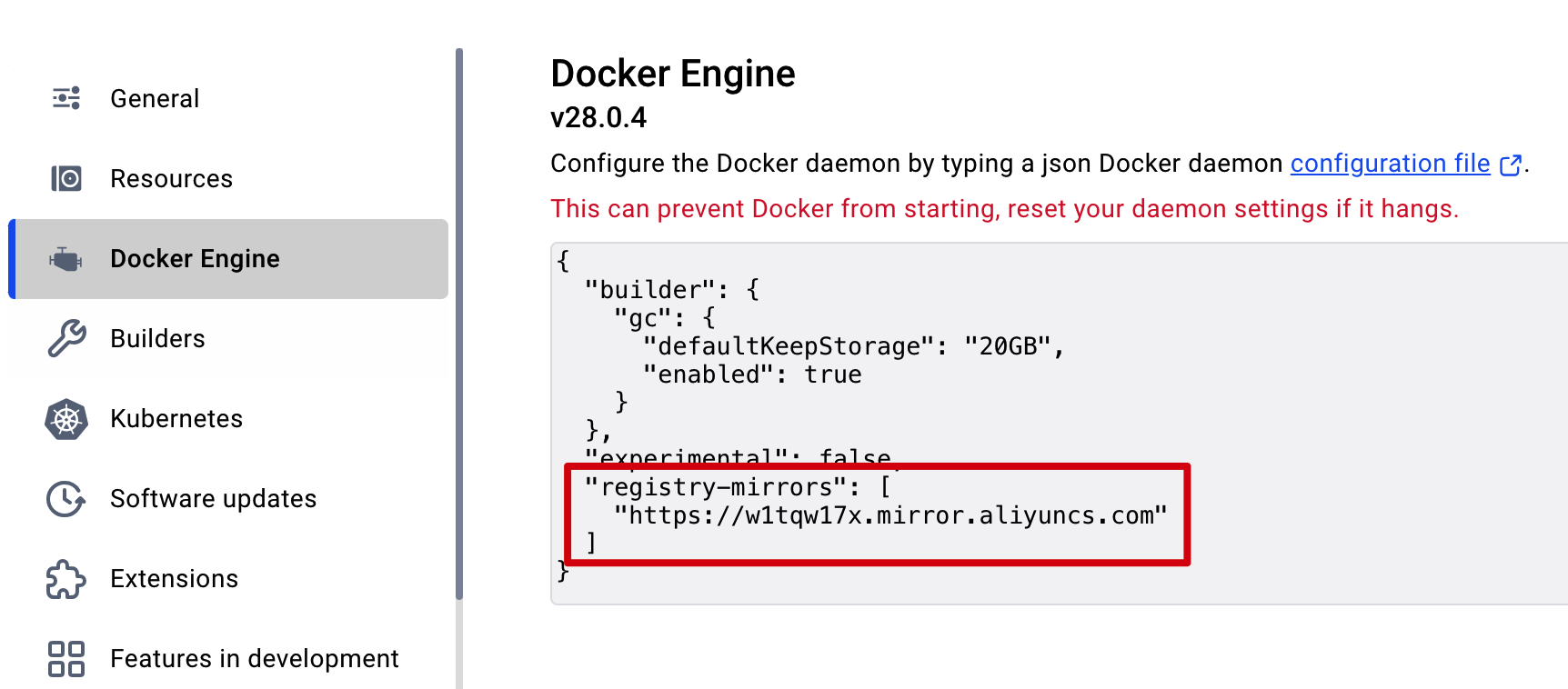
安装MongoDB
命令行获取最新mongodb镜像
➜ ~ docker pull mongo
安装mongodb镜像
➜ ~ docker run -d -p 27017:27017 --name mongodb mongo
安装成功
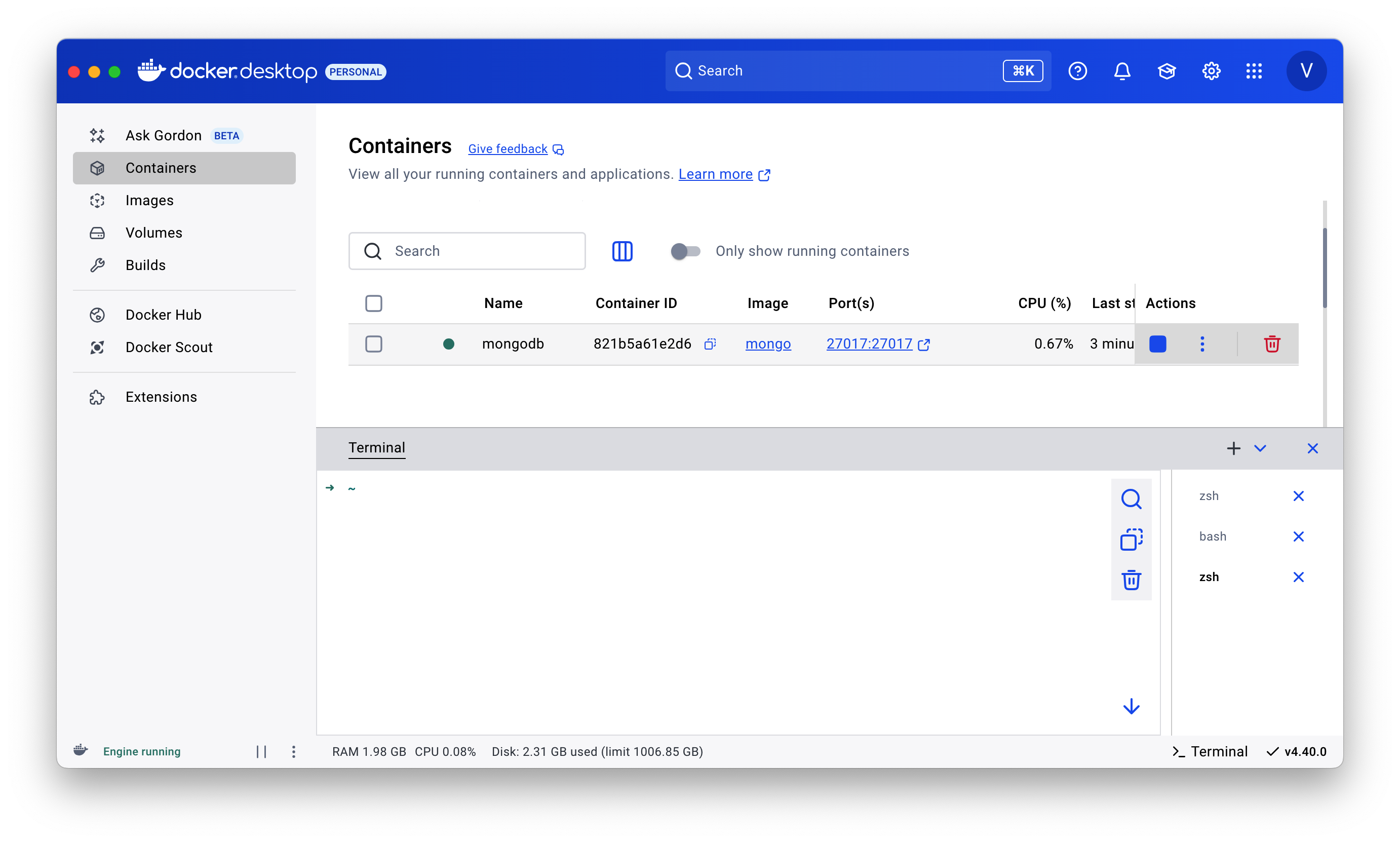
Navicat连接
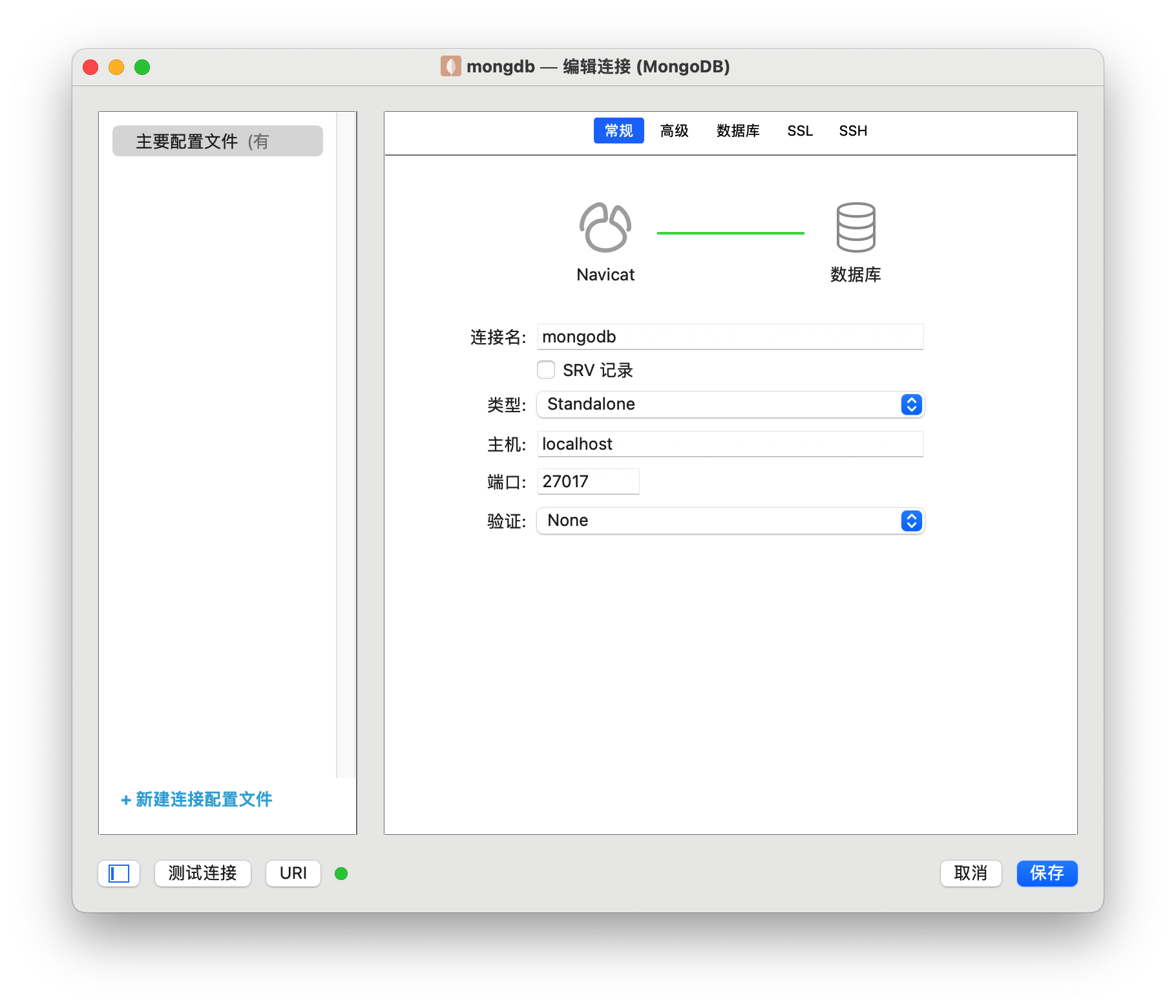
安装MySQL8.0
➜ ~ docker run --name mysql8 -e MYSQL_ROOT_PASSWORD=123456 -p 3306:3306 -d mysql:8.0.32
-name: mysql8 容器名可自定义
-e MYSQL_ROOT_PASSWORD: 密码 设置root密码
-d mysql:8.0.32: 后台执行运行的版本号
➜ ~ docker run --name mysql8 -e MYSQL_ROOT_PASSWORD=123456 -p 3306:3306 -d mysql:8.0.32
Unable to find image 'mysql:8.0.32' locally
8.0.32: Pulling from library/mysql
148dcef42e3b: Pull complete
ad31ba45b26b: Pull complete
f3f5ff008d73: Pull complete
021b2cebd832: Pull complete
3e9c0b61a8f3: Pull complete
cdc4a7b43bdd: Pull complete
806a08b6c085: Pull complete
dd7054d6d0c7: Pull complete
328ba678bf27: Pull complete
70b5d4e8750e: Pull complete
0d4c2bd59d1c: Pull complete
Digest: sha256:f496c25da703053a6e0717f1d52092205775304ea57535cc9fcaa6f35867800b
Status: Downloaded newer image for mysql:8.0.32
4036f34e88ccbc2f2f42c35939ee4fbe7fd135e8dc63b9539358a375e6e3173d
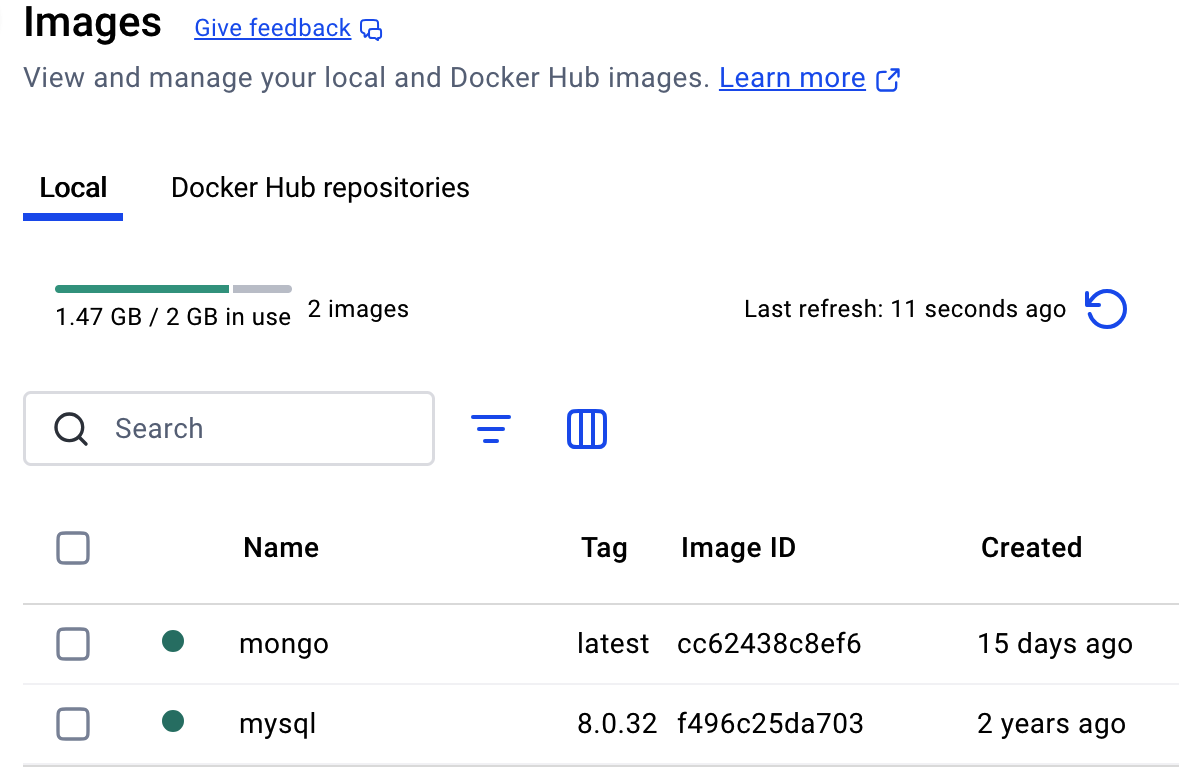
安装Nginx
本地创建nginx目录,该目录存放nginx配置文件,日志文件,静态资源文件,并将该目录分享给Docker
/Library/project/nginx
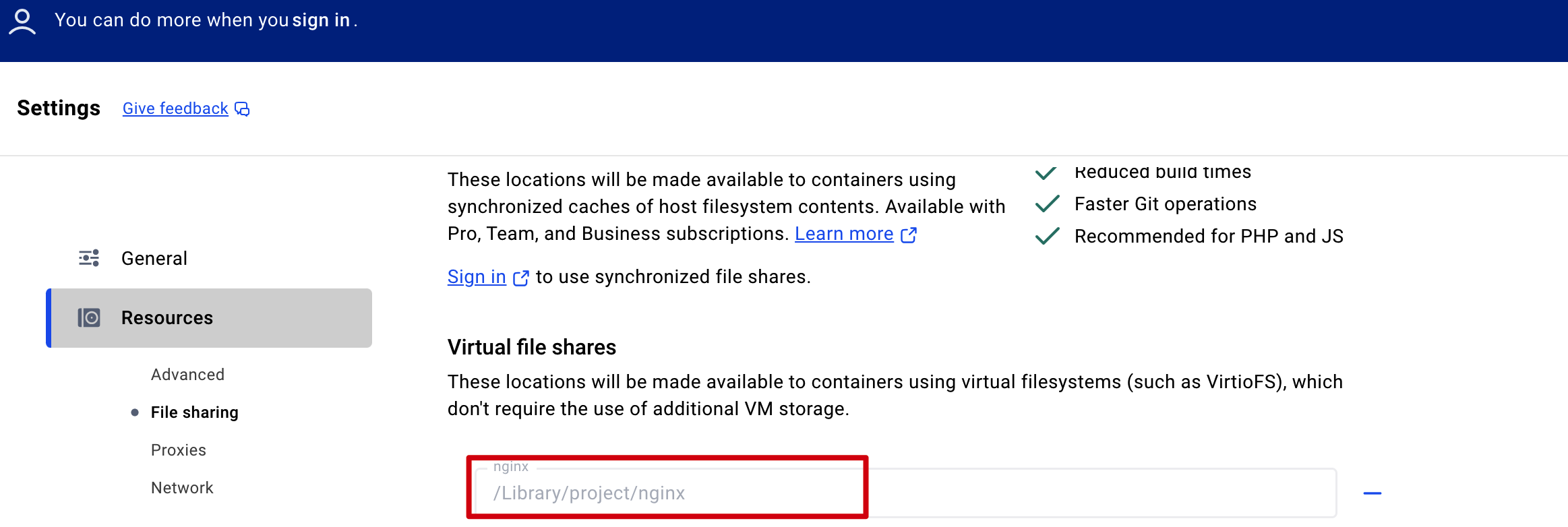
DockerDesk安装Nginx镜像

创建一个Nginx容器
在image中选择nginx镜像并启动一个nginx容器,配置如下
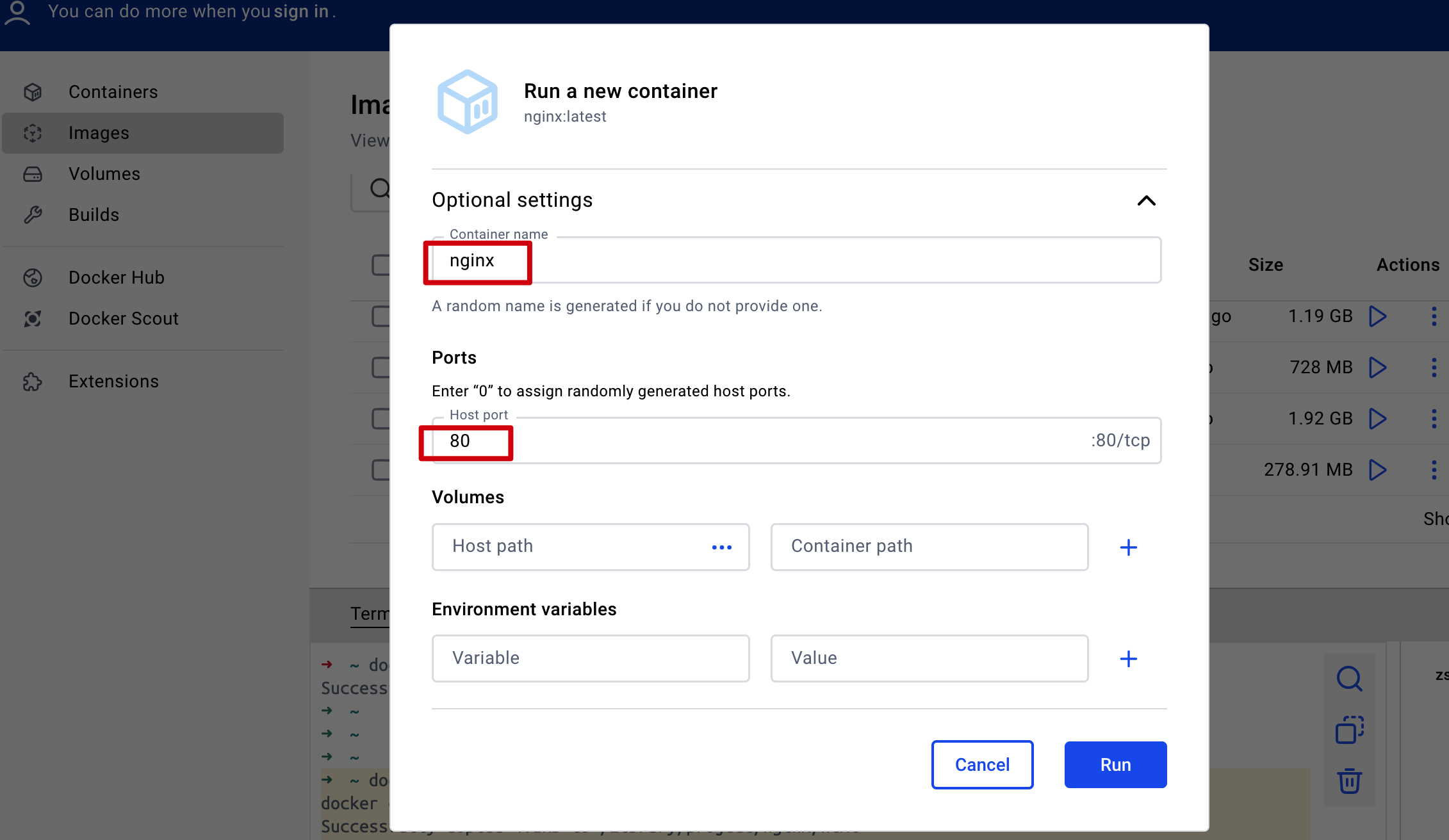
启动成功而后将容器中nginx的配置文件,拷贝到本地nginx目录下
➜ ~ docker cp nginx:/usr/share/nginx/html /Library/project/nginx/html
➜ ~ docker cp nginx:/var/log/nginx /Library/project/nginx/logs
➜ ~ docker cp nginx:/etc/nginx/conf.d /Library/project/nginx/conf

配置本地目录和nginx容器目录映射,以便管理nginx配置文件和查看日志,而后创建Nginx容器
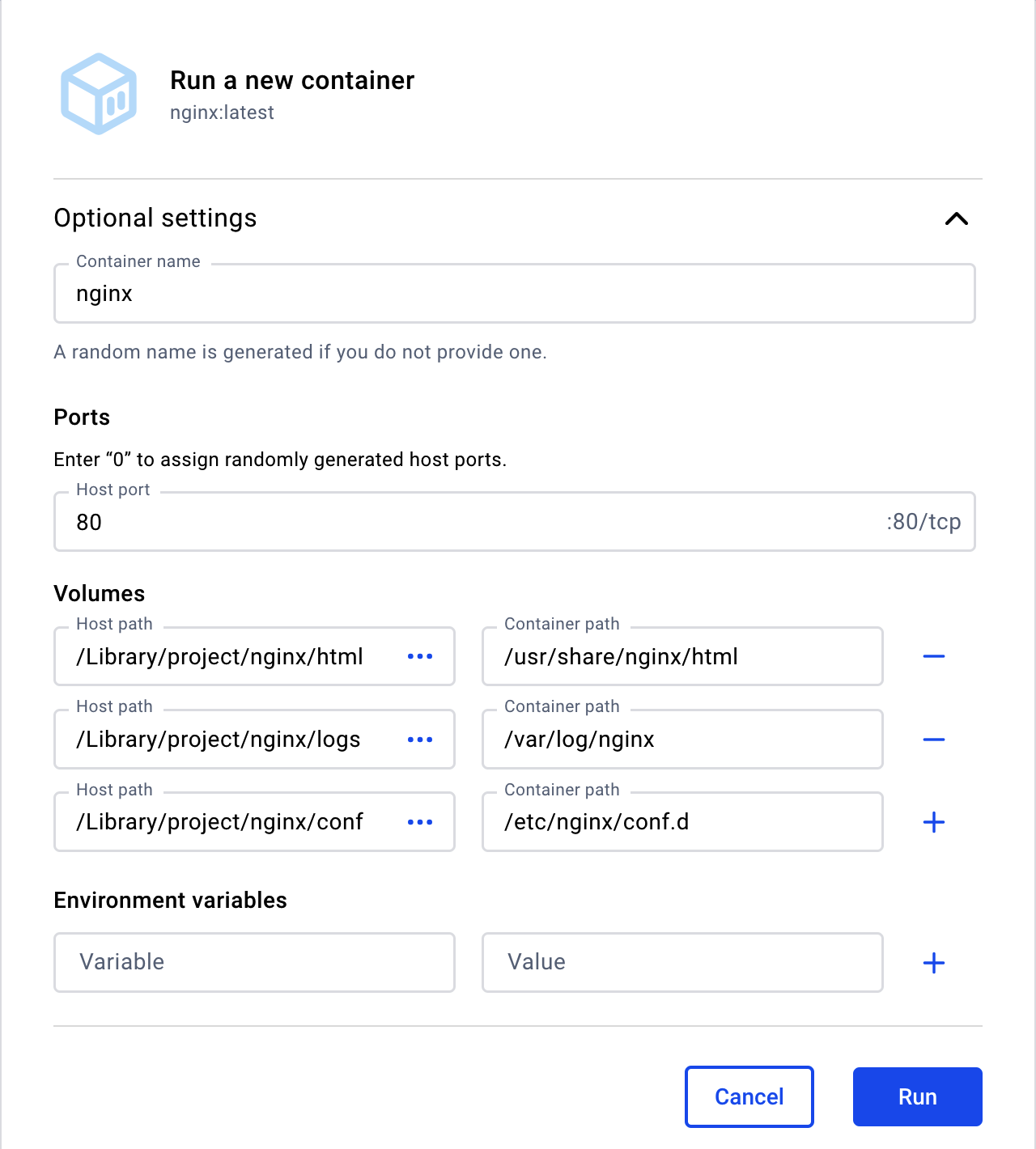
成功

以上创建容器配置可使用命令代替
```sh
docker run -d -p 80:80 \
-v /Library/project/nginx/conf/nginx.conf:/etc/nginx/conf.d/default.conf \
-v /Library/project/nginx/logs:/var/log/nginx \
-v /Library/project/nginx/html:/usr/share/nginx/html \
--name nginx nginx
-v /Library/project/nginx/conf/nginx.conf:/etc/nginx/conf.d/default.conf \: 替换掉容器默认使用default.conf配置文件,指定本地nginx.conf为启动文件


 浙公网安备 33010602011771号
浙公网安备 33010602011771号